この記事では、次の方法について説明します。MIDIをMusicXMLに変換するWindows 11/10の場合。ミディ別名楽器デジタルインターフェースは基本的に、楽譜やその他の音楽情報をオーディオ形式で保存する標準ファイル形式です。一方で、音楽XMLは、五線譜、署名、音符、音部記号、リズムなどを含む楽譜を印刷可能な形式で保存する XML ベースのファイル形式です。基本的には楽譜形式です。音楽アーティストはこれを使用して音符を紙に印刷し、ライブ ステージ パフォーマンス中にその楽譜を使用します。
MIDI 形式で保存されたオーディオ作品があり、そこから音符を印刷したい場合は、MIDI を MusicXML 形式に変換できます。ここで、変換をどのように実行できるかという疑問が生じます。これら 2 つは音楽関連の形式であるため、これら 2 つの形式を処理できる専用のアプリケーションが必要になります。 Windows 11/10 には、MIDI を MusicXML に変換するネイティブ アプリケーションがありません。しかし、必ず出口はあります。この記事では、MIDI オーディオ ファイルを MusicXML 形式の楽譜に変換する 2 つの異なる方法について説明します。早速解決策に移りましょう!
Windows 11/10でMIDIをMusicXMLに変換する方法
Windows 11/10 PC で MIDI を MusicXML に変換する方法は次のとおりです。
- 無料の MIDI to MusicXML コンバータ ソフトウェアを使用します。
- オンライン サービスを使用して MIDI を MusicXML に変換します。
これらの方法について詳しく説明します。
1] 無料のMIDI to MusicXMLコンバーターソフトウェアを使用する
無料の MIDI to MusicXML コンバータ ソフトウェアを使用して、MIDI ファイルを MusicXML に変換できます。変換のための専用プログラムはありませんが、MIDI を MusicXML に変換できる楽譜作成ソフトウェアがいくつかあります。一部の楽譜プログラムは、これら 2 つの形式を入力および出力としてサポートしているため、エクスポートまたは名前を付けて保存機能を使用して、MIDI から MusicXML への変換を実行できます。
MIDI から MusicXML へのコンバーターとして機能するフリー ソフトウェアは次のとおりです。
- ミューズスコア
- ライム
- 言ってみましょう
上記のソフトウェアを使用して MIDI を MusicXML に変換する手順について説明します。
1]ミューズスコア
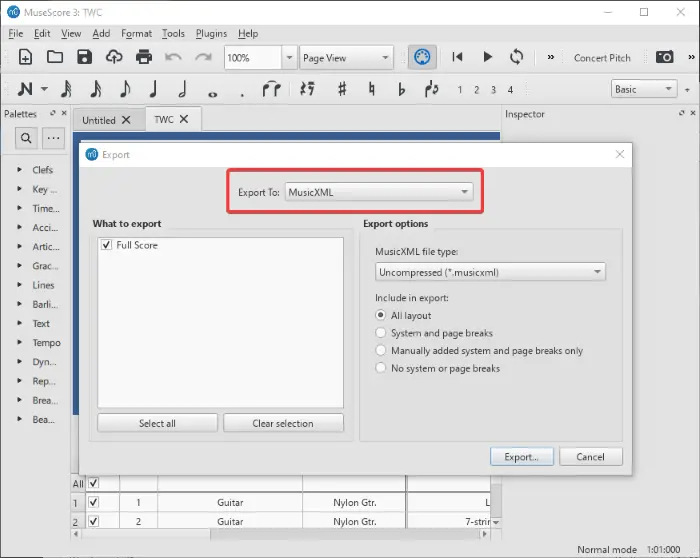
ミューズスコアは、Windows 11/10 用の人気のある無料のオープンソース楽譜作成ソフトウェアです。このソフトウェアは、MIDI オーディオを MusicXML 楽譜に変換するために使用できます。これらの形式とその他の形式の両方を入力および出力としてサポートします。 MIDI ファイルをインポートし、それを MusicXML 形式にエクスポートして変換を実行できます。そのための手順について説明します。
- MuseScore をダウンロードしてインストールします。
- MuseScoreを起動します。
- MIDI オーディオ ファイルをインポートします。
- 必要に応じて、MIDI ファイルを表示および編集します。
- [ファイル] > [エクスポート] オプションに移動します。
- 出力形式として MusicXML を選択します。
- 「エクスポート」ボタンをクリックして変換を開始します。
これらの手順について詳しく説明します。
まず、Windows 11/10 PC に MuseScore をダウンロードしてインストールする必要があります。次に、ソフトウェアを起動します。
[ファイル]メニューに移動し、開けるMIDI ファイルを参照してインポートするオプション。インポートした MIDI ファイルに含まれる楽譜を表示できます。必要に応じて、利用可能なツールを使用して表記を簡単に編集できます。オーディオ作品を再生することもできます。
次に、再び [ファイル] メニューに移動し、輸出オプション。エクスポート ウィザードが開きます。ここで設定しますエクスポート先MusicXML にフォーマットし、MusicXML ファイルの種類を選択します。 MIDI を圧縮された MusicXML ファイルを選択し、.mxl形式。それ以外の場合は、非圧縮の MusicXML 形式を選択します。すべてのレイアウト、システム区切り、改ページなど、出力に含めたいものをカスタマイズすることもできます。
最後に、 をタップします。輸出ボタンをクリックし、出力ファイル名とフォルダーを指定し、保存ボタンを押して MIDI ファイルを MusicXML 形式で保存します。
同様に、MIDI を他のさまざまなファイル形式に変換できます。 MuseScore がサポートする出力ファイル形式には、PDF、PNG 画像、SVG 画像、MP3、WAV、FLAC、OGG などが含まれます。
つまり、MuseScore は、楽譜を作成、編集、変換できるオールインワンの楽譜作成プログラムです。
2]ライム
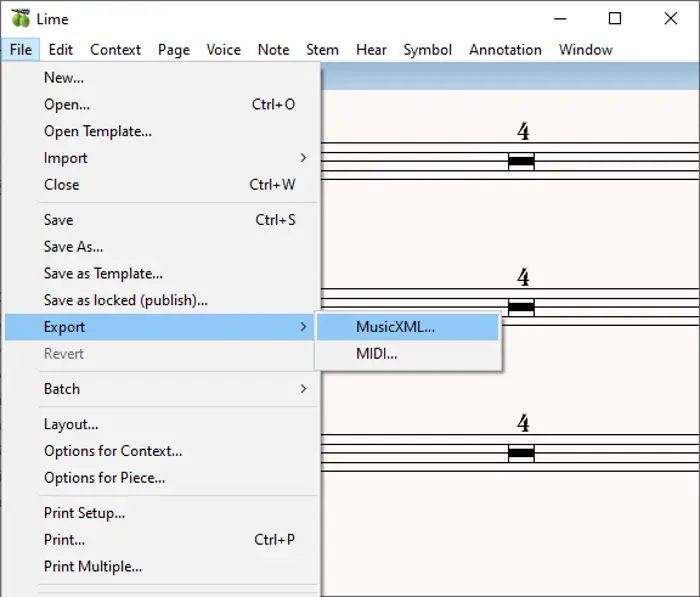
Lime は、Windows 11/10 PC 上で MIDI を MusicXML に変換するもう 1 つのソフトウェアです。これは主に、MIDI ファイル形式と MusicXML ファイル形式をそれぞれ入力および出力としてサポートする楽譜ソフトウェアです。 MusicXML 形式で楽譜を最初から作成することもできます。
Lime で MIDI を MusicXML に変換する手順は次のとおりです。
- Limeをダウンロードしてインストールします。
- Limeアプリケーションを起動します。
- 変換したいMIDIファイルを開きます。
- インポートした楽譜を変更します (オプション)。
- 楽譜を MusicXML ファイルとしてエクスポートします。
まず、PC に Lime をダウンロードしてインストールし、メイン インターフェイスを起動します。次に、「ファイル」>「新規」オプションに移動して、小節、単一五線または大五線などの詳細を含む新しい音楽プロジェクトを作成する必要があります。
次に、「ファイル」メニューから、インポート > MIDIPC から MIDI ファイルをインポートするオプション。 MIDI ファイルをインポートするときに、メトロノームのビート、チャンネル、ピッチなどのオプションを設定できます。
MIDI ファイルをインポートした後、音符、音部記号、調号、小節線、拍子記号などの追加などの利用可能なツールを使用して楽譜を変更できます。 MIDIファイルの音楽を聴くこともできます。
次に、[ファイル]メニューに移動し、エクスポート > MusicXMLオプションを選択し、出力ファイル名と場所を指定して、保存ボタン。これにより、MIDI が MuiscXML に変換されます。
必要に応じて、それを使用して MusicXML を MIDI 形式に変換することもできます。この便利なソフトウェアは次からダウンロードできます。ここ。
以下も参照してください。 Windows PC 用の無料オーディオ エディター。
3]言ってみましょう
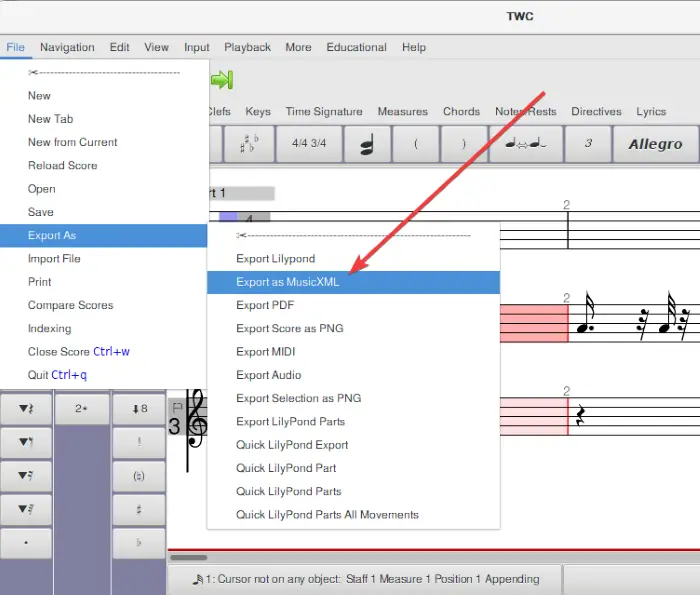
言ってみましょうは、Windows 11/10 用の無料の MIDI から MusicXML へのコンバーター ソフトウェアです。これは、楽譜を作成できる素晴らしい無料の楽譜作成プログラムです。既存の MIDI 音楽を MusicXML などの楽譜に変換するために使用できます。 MusicXML 以外にも、MIDI を PDF、PNG、オーディオ ファイルなどの他の形式に変換できます。 Denemo で MIDI を MusicXML に変換する手順は次のとおりです。
- Denemoをダウンロードしてインストールします。
- デネモを開きます。
- MIDIファイルをインポートします。
- [ファイル] > [名前を付けてエクスポート] オプションに移動します。
- 「MusicXML 形式でエクスポート」をクリックして変換します。
まず、Denemo をダウンロードしてインストールし、Windows 11/10 PC で開きます。次に、変換したいMIDIファイルを開く必要があります。ファイル > ファイルのインポート > MIDIオプション。
MIDI ファイルをインポートすると、そのファイルに保存されている楽譜を表示できるようになります。変更を加えたい場合は、利用可能な機能とツールバーを使用して行うことができます。多数の楽譜生成機能を提供します。音符の音を鳴らすこともできます。
その後、「ファイル」メニューに移動し、「名前を付けてエクスポート」>「MusicXML としてエクスポート」オプション。出力パスとファイル名を指定して「保存」ボタンを押すだけで、MIDI ファイルから MusicXML への変換が開始されます。
見る: WaveShop は、Windows PC 用の無料のポータブル オーディオ編集ソフトウェアです。
2] オンラインサービスを使用してMIDIをMusicXMLに変換する
MIDI を MusicXML に変換できる無料のオンライン サービスを使用することもできます。ここでは、この便利な無料のオンライン MIDI から MusicXML コンバーターについて説明します。Flat.io。これは、MIDI を MusicXML、MXL、MP3、PDF などのさまざまなファイル形式に変換するために使用できる専用の楽譜作成ソフトウェアです。オンラインで MIDI を MusicXML に変換する手順は次のとおりです。
- Web ブラウザを開いて Flat.io に移動します。
- サインインするか、無料プランにサインアップします。
- MIDIファイルをインポートします。
- クリックしてエディターで開きます。
- 必要に応じて、MIDI ファイルを編集できます。
- 「エクスポート」ボタンに移動し、「MusicXML 形式」をクリックします。
上記の変換手順について詳しく説明します。
まず、PC で Web ブラウザを開いて、Flat.ioWebサイト。新しいアカウントを登録し、資格情報を使用してログインする必要があります。すでにアカウントをお持ちの場合は、この Web サイトにサインインするだけです。
次に、ダッシュボードから「既存のスコアをインポート」ボタンをクリックし、変換するソース MIDI ファイルを参照して選択します。
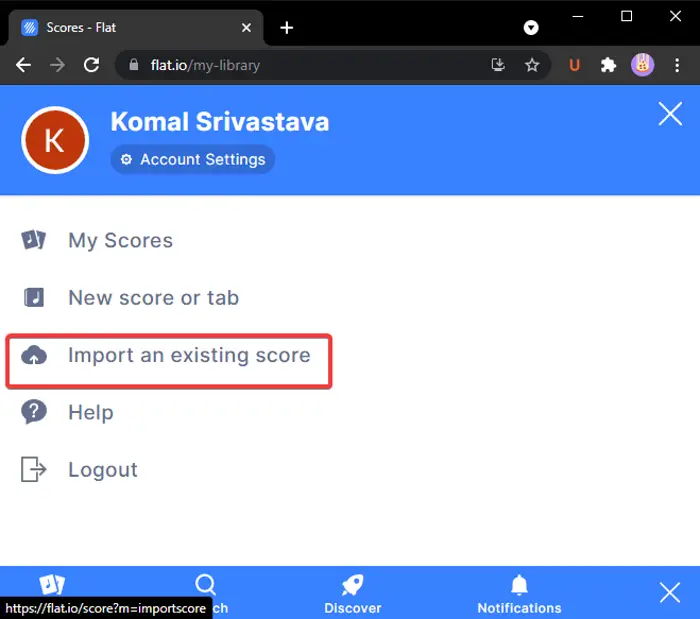
インポートされた MIDI スコアをダッシュボードに表示できます。それをダブルクリックして楽譜エディタタブで開きます。
次に、音符、アーティキュレーション、装飾、強弱記号、小節、テキストなどの利用可能なツールと機能を使用して、楽譜を編集できます。 MIDIファイルをそのままMusicXML形式で保存する場合は、編集を省略できます。
スペースバーを押すと、MIDI ファイルからインポートしたノートが再生されます。また、特別な重要なメモを強調表示するためにメモの色を変更する優れた機能も提供します。タッチキーボードも付いています。
スコアの編集が完了したら、輸出メインツールバーにあるボタン。ドロップダウン オプションから、音楽XML形式。これにより、MIDI 音楽が MusicXML 楽譜形式で保存されます。 MIDI を圧縮 MusicXML 形式 (MXML) に変換することもできます。
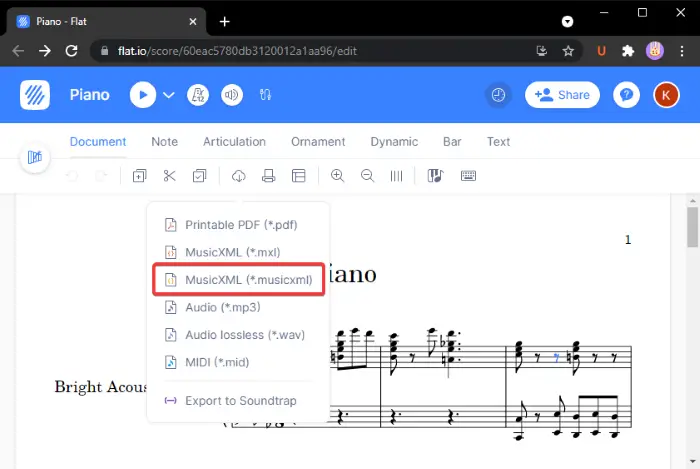
この Web サービスを使用するには、次のサイトにアクセスしてくださいここ。
MIDI ファイルを楽譜に変換するにはどうすればよいですか?
シート ミュージックは、音楽アーティストがライブ パフォーマンス中に使用する、作曲された音楽作品の印刷可能な形式です。リストされているソフトウェアやオンライン サービスを使用して、MIDI ファイルを楽譜に簡単に変換できます。 MusicXML は楽譜形式であり、この記事で説明したように MIDI を MusicXML に変換できます。これらのツールはオーディオを楽譜形式で表示し、MIDI を PDF および画像形式の楽譜に変換することもできます。
MIDI を MuseScore にインポートできますか?
はい、MIDI ファイルを Musescore にインポートできます。上で述べたように、MuseScore では MIDI ファイルを開いて聴くことができます。また、MIDI を MusicXML、PDF、画像などの印刷可能な楽譜に変換することもできます。
MIDIをMP3に変換できますか?
答えはイエスです! MIDI オーディオ ファイルを MP3 オーディオ ファイルに変換できます。上記のツールから、以下を使用できます。ミューズスコアそしてFlat.io。これらのツールはどちらも、この記事の前半で説明したのと同様の手順を使用して、MIDI 音楽ファイルを MP3 形式に変換できます。
MIDI を Noteflight にインポートするにはどうすればよいですか?
Noteflight はオンライン楽譜作成ソフトウェアです。会員登録してログインすると楽譜や楽譜の作成にご利用いただけます。このサービスにログインした後、「作成」オプションをクリックし、「XML または MIDI ファイルをインポートして開始」オプションをクリックします。次に、「ファイルを選択」オプションをクリックして、MIDI ファイルを参照してインポートします。
この記事が、Windows 11/10 PC で MIDI を MusicXML ファイル形式に変換する解決策に役立つことを願っています。
今すぐ読んでください:






